WordPressの基本を知りたい方に向けて、概要やメリット、仕組み、注意点、はじめ方、参考になるリファレンスなどを解説します。
まったく知識が無い状態からでも、WordPressとは何かについて大枠を理解することができます。
WordPressとは
WordPressとはどういうものなのか、概要を解説します。
WordPressは世界でもっとも使われているCMS
2022年9月現在、WordPressは世界でもっとも使われているCMS(Content Management Systems: コンテンツ管理システム)です。主要なWebサイトの43.0%がWordPressで運用されており、CMS内でのシェアは64.2%です。(出典:W3Techs)
WordPressを使うことで、Webサイトのコンテンツの投稿・編集を非常に簡単におこなえます。そのため、Web制作に携わるデザイナーやエンジニアはもちろんのこと、マーケターやディレクターなどの非技術職にとってもWordPressの知識は重要です。
CMSとは
WordPressはもっともメジャーなCMS(Content Management Systems: コンテンツ管理システム)ですが、そもそもCMSとは何でしょうか。
簡単に言うと、コンテンツ管理システムという訳語からもわかる通り、Webサイトのコンテンツ(文章や画像)を管理しやすくするためのシステムです。WebサイトはHTMLやCSS、JavaScript、PHPといった技術の上に成り立っていますが、CMSを使うことでそれらの専門知識を持たずとも簡単にコンテンツの投稿や編集ができます。
WordPressのメリット
WordPressのメリットは主に下記の5点です。
- Webサイト制作・運営の標準的システム
- 無料で使える
- デザインのカスタマイズをしやすい
- 機能を拡張しやすい
- 参考資料が多い
Webサイト制作・運営の標準的システム
前述した通り、WordPressはWebサイトを運営する上での標準的なシステムです。そのため、下記のような安心感があります。
- 開発が止まってしまう心配が無い
- WordPressを扱うスキルが汎用的な強みになりやすい
- 情報が多い
提供元が一つの企業の場合、利用者が伸びないなどの要因で採算が合わなくなると、システムの提供がストップする可能性があります。
例えば、Yahoo!ジオシティーズはかつてはWebサイト作成の代表的なサービスの一つでしたが、2019年3月31日に提供が終了しました。
それに対して、WordPressはオープンソースという誰でも開発に参加できる仕組みで成り立っています。その結果、全世界の膨大な数の開発者がWordPressの構築に参加しており、途中で提供がストップするリスクはほぼありえません。
上述した通り利用者の数も非常に多いため、盤石な基盤の元に運営されているサービスという安心感があります。
また、広く使われているからこそ、WordPressを扱えることがさまざまなところで通用する強みになりやすいです。ニッチなサービスだと役立てられる環境も絞られますが、WordPressはかなり汎用的なスキルだと言えます。
無料で使える
WordPressは多機能なシステムですが、完全に無料で使うことができます。Webサイトを公開するために必要なサーバやドメインなどは有料ですが、総じて低コストでWebサイトを運用することができます。
デザインのカスタマイズをしやすい
WordPressは「テーマ」というパッケージ化されたデザインファイル一式を適用することで外観を切り替えることができます。テーマ自体は無料から1万円以上するものまでかなり幅広く存在し、それらから好みのデザインを選ぶことができます。
また、HTMLやCSS、PHPなどの知識があれば、テーマを自由にカスタマイズすることができます。オリジナリティの高い外観も比較的工数をかけずに制作できます。
既成のテーマを使わずにゼロからデザインを作ることもできます。企業のWebサイトなどで完全にオリジナルであることが望ましい場合にも問題無くWordPressを使うことができます。
機能を拡張しやすい
WordPressには「プラグイン」という簡単に機能拡張ができるプログラムが豊富に用意されています。エンジニアが工数をかけずとも、多くの場合で望む機能を即座に実装することができます。
参考資料が多い
WordPressは利用者や開発者が非常に多いため、インターネット上や書籍に参考資料が豊富に揃っています。
カスタマイズの仕方を知りたい、トラブルを解決したい、といった時も検索すれば大抵のことは解決します。
WordPressの仕組み
WordPressによるWebページ生成の仕組みと、WordPressの構成要素について解説します。
Webページの動的生成
Webページの生成には、大きく分けて静的と動的の2種類があります。
Webページの静的な生成は、完成されたWebページのデータが存在していて、それがそのままWebサーバからブラウザに送られて表示されることです。
それに対してWordPressのWebページは動的に生成されます。これは、ブラウザからの「このページを表示してください」というリクエストに応じてプログラムが作動して、適切なコンテンツとデザインのデータが組み合わされてWebページができあがるイメージです。
WordPressで管理されているWebページが表示される具体的なプロセスは下記の通りです。
ブラウザにURLを入力すると、ブラウザはWebサーバに該当するデータを要求します。これを「リクエスト」と呼びます。
プログラムがURLを解析して、データベースから必要なコンテンツのデータを取得します。
コンテンツのデータを、外観を制御しているデザインテーマに組み込んで、HTMLを生成します。
生成されたHTMLを要求元のブラウザに返す(レスポンス)ことでページが表示されます。
WordPressの構成要素
WordPressを構成する要素は大別してPHPとデータベースの2つがあります。
PHP
PHPはプログラミング言語の一つです。「WorPressの仕組み」の章でページの動的生成の説明をしましたが、この仕組みを動かしているのがPHPになります。
つまり、「このページを表示したい」というリクエストに応じて、必要なデータを組み合わせてWebページとして見られる形に組み上げて返すのがWordPressにおけるPHPの役割です。
PHPそのものはエンジニアでないと理解することが難しいですが、WordPressでは簡単に扱えるように決まり文句化された書き方が揃っているため、それほど専門知識が無くても使うことができます。
データベース
データベースとはWebサイトの画像や文章などを保存しておくスペースのことです。WordPressの管理画面から作成したコンテンツのデータはここに蓄積されていきます。
データベースの種類はいくつかありますが、WordPressで主に使われるのはMySQLというものです。
WordPressの注意点
WordPressを使う上で注意したい2つのポイントを解説します。
セキュリティに気をつける
WordPressは世界でもっとも使われていること、そしてオープンソースであることから他のCMSよりも悪意のあるクラッカーに狙われやすい傾向があります。そのため、セキュリティ対策はしっかりとおこなう必要があります。
具体的なセキュリティ対策の方法は下記の記事で詳しく解説しています。
 WordPressのセキュリティ対策:All In One WP Security、wordfence securityの設定
WordPressのセキュリティ対策:All In One WP Security、wordfence securityの設定
メンテナンスに気をつける
セキュリティ対策と話が重複する部分もありますが、WordPressを運用していく上でメンテナンスに気を配ることは重要です。
WordPress本体やテーマ、プラグインなどそれぞれの要素が日々アップデートされており、これらを古いバージョンのまま放置することはサイトに不具合をもたらす可能性があります。
バージョンアップ自体は手間無く実行できますが、万が一サイトの表示などがおかしくなった場合に備えてバックアップを取る必要があります。
WordPressの始め方・作り方
WordPressを始めるにはサーバーを借りたりドメインを取得したりする必要があります。
手順は少し多いですが、決して難しいものではなく、初めての方でも順を追っていけば問題無く始めることができます。
下記の記事では、知識ゼロの状態からWordPressでサイトを作成する手順を、画像を何十枚も使いながら徹底的にわかりやすく解説しています。
これからWordPressを始めようとしている方はぜひ参考にしてみてください。
 WordPressブログの作り方・始め方を解説(初心者向け)
WordPressブログの作り方・始め方を解説(初心者向け)
以下でフローの概要だけ簡潔に紹介します。繰り返しにはなりますが、具体的な手順は↑の記事を参照してください。
サーバーを借りる
WordPressを始めるには、まずサーバー(Web上にページを公開するためのベース)を借りる必要があります
色々なレンタルサーバーがあるので、下の記事などを参考に自分に合うもの選びます。
 レンタルサーバーのランキング!おすすめの8つを厳選【個人向け・法人向けをそれぞれ比較】
レンタルサーバーのランキング!おすすめの8つを厳選【個人向け・法人向けをそれぞれ比較】
独自ドメインを取得する
ドメインはブログの住所に当たるものです
独自ドメイン(自分で決めた文字列を使ったドメイン)を取得するにはレジストラというドメイン取得サービスを使います。
 【裏技も】独自ドメイン取得におすすめのサービス6つを比較
【裏技も】独自ドメイン取得におすすめのサービス6つを比較
サーバーとドメインを紐付ける
サーバーとドメインを紐付けることで、自分が取得した独自ドメインによってサイトをWeb上に公開できるようになります。
WordPressをインストールする
サイトを公開する準備が整ったら、WordPressをインストールします。
多くのレンタルサーバーは簡単にWordPressをインストールできる機能を提供しているので、非常に簡単です。
特にmixhostというレンタルサーバーではサーバーを申し込むだけで自動的にWordPressのインストールも完了させられるので、初心者の方でも特に扱いやすいです。
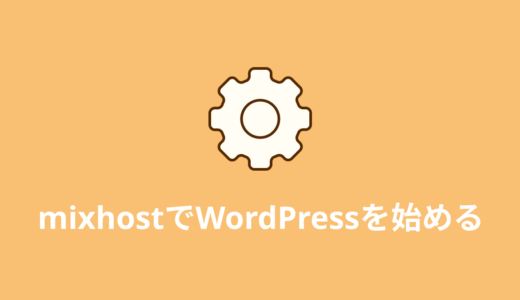 「mixhost」でWordPressを始めるのが簡単すぎる!インストール手順を解説
「mixhost」でWordPressを始めるのが簡単すぎる!インストール手順を解説
WordPressのリファレンス
WordPressを運用していく上で参照すべき情報がまとまっているサイトを紹介します。
WordPress Codex 日本語版
WordPress公式のオンラインマニュアルです。WordPressの仕様に関して網羅的に情報がまとまっており、技術的な不明点などはこちらで調べるのがおすすめです。
WordPress.org 日本語
WordPressの公式のQ&Aサイトです。調べても解決しないことはこちらで尋ねてみると、専門家から回答を得られる可能性があります。


